Ομολογώ ότι το δικαιολογημένο κείμενο δεν ακούγεται ιδιαίτερα συναρπαστικό στην αρχή. Αλλά ο διάβολος κρύβεται στη λεπτομέρεια. Αυτό το σεμινάριο έχει σκοπό να σας δώσει μια εικόνα των δυνατοτήτων και του υπόβαθρου της αιτιολόγησης, ώστε να μπορείτε να τη χρησιμοποιήσετε για να δημιουργήσετε τυπογραφικά ελκυστικές διατάξεις. Ας ξεκινήσουμε λοιπόν μαζί:
Η ευθυγράμμιση είναι μία από τις πιο συχνά χρησιμοποιούμενες μορφές ευθυγράμμισης κειμένου. Στο ευθυγραμμισμένο κείμενο, όλες οι γραμμές μέσα σε ένα πεδίο κειμένου έχουν το ίδιο μήκος. Ξεκινούν στο ίδιο επίπεδο με τα αριστερά και τελειώνουν στο ίδιο επίπεδο με τα δεξιά. Συχνά συναντάμε αυτή την παραλλαγή σε βιβλία, περιοδικά, ημερήσιες εφημερίδες ή άλλα έργα αναφοράς.
Καθώς το ευθυγραμμισμένο κείμενο δημιουργεί μια ήρεμη, συνεκτική, ακόμη και στατική εμφάνιση, θα πρέπει πάντα να είστε προσεκτικοί πού το χρησιμοποιείτε. Με λίγες μόνο γραμμές (π.χ. μια τρισέλιδη γραμμή), γίνεται γρήγορα αντιληπτό ότι το ευθυγραμμισμένο κείμενο φαίνεται μάλλον αντιαισθητικό. Τότε είναι προτιμότερο να μεταβείτε στην ευθυγράμμιση. Η ευθυγράμμιση είναι επομένως ιδανική για μεγαλύτερα αποσπάσματα κειμένου και αγαπά να παρουσιάζεται σε αρκετά φαρδιές στήλες.
Το πρόβλημα και ο λόγος για αυτό το σεμινάριο
Πρόσφατα συναντήσαμε μια αντιαισθητική παρουσίαση στο Commag - το διαδικτυακό μας περιοδικό για την επεξεργασία εικόνας, τον σχεδιασμό ιστοσελίδων & συν. Επρόκειτο για την παρουσίαση της νέας μας εκπαίδευσης Contao με τον αντίστοιχο εκπαιδευτή. Για να το θέσουμε με λίγα λόγια: Το καθορισμένο κείμενο σε συνδυασμό με την εικόνα φαίνεται "άπορο". Έχουμε αιτιολόγηση σε μία γραμμή, η οποία είναι πολύ μικρή. Περιλαμβάνονται επίσης μεγάλες τρύπες και πολλές παύλες που δυσκολεύουν τη ροή της ανάγνωσης. Θα μπορούσατε επίσης να είχατε σκεφτεί την τοποθέτηση του DVD σε εντελώς διαφορετικό σημείο. Ας προχωρήσουμε λοιπόν, γιατί σίγουρα υπάρχει καλύτερος τρόπος.
Ρύθμιση της αιτιολόγησης
Πριν όμως προχωρήσω στη λύση του προβλήματος, θα ήθελα να σας πάω μερικά βήματα πίσω στον πυρήνα αυτού του σεμιναρίου. Αν όλες οι γραμμές πρέπει να έχουν το ίδιο μήκος σε κείμενο με στοίχιση, πώς μπορεί το InDesign να συμπληρώσει το μήκος μιας γραμμής χωρίς να δημιουργήσει ένα συνονθύλευμα από φανταστικές λέξεις;
Από το ερώτημα αυτό προκύπτουν τρεις μεταβλητές που πρέπει να ρυθμιστούν.
- Αλλάζουμε την απόσταση μεταξύ των λέξεων
- Αλλάζουμε την απόσταση χαρακτήρων
- Αλλάζουμε το πλάτος των χαρακτήρων
Ας κάνουμε ένα σύντομο άλμα στο παρελθόν: την εποχή της στοιχειοθεσίας με μολύβι, πολλοί δίσκοι παρεμβάλλονταν μεταξύ των μολύβδινων γραμμάτων ως διαστήματα μεταξύ των λέξεων για να επιτευχθεί ακριβώς αυτό το αποτέλεσμα. Σήμερα, ευτυχώς, το λογισμικό DTP μας το κάνει αυτό αυτόματα, αλλά αυτό δεν απαλλάσσει τον εκπαιδευμένο στοιχειοθέτη από το καθήκον να ρίχνει μια κριτική ματιά στο στοιχειοθετημένο κείμενο στη συνέχεια.
Επομένως, έχουμε τρεις επιλογές για τη λεπτομερή ρύθμιση της αιτιολόγησης. Ας δούμε βήμα προς βήμα τα επιμέρους σημεία (με αντίστροφη σειρά).
Ποιο είναι το πλάτος των χαρακτήρων;
Το πλάτος χαρακτήρα περιγράφει τις πραγματικές διαστάσεις ενός χαρακτήρα (ονομάζεται κλιμάκωση γλυφών στο InDesign CS6). Η αλλαγή του πλάτους χαρακτήρα είναι μια τεχνική που παρατίθεται εδώ για λόγους πληρότητας, αλλά είναι μάλλον οριακή και θα πρέπει να αντιμετωπίζεται κριτικά από την άποψη της βέλτιστης αναγνωσιμότητας.
Δεν συνιστάται να αλλάζετε το πλάτος των χαρακτήρων αν έχετε υπόψη σας ότι οι έμπειροι τυπογράφοι έχουν εργαστεί σχολαστικά για να δώσουν σε κάθε γράμμα το βέλτιστο πλάτος, προκειμένου να δημιουργήσουν μια αρμονική αλληλεπίδραση μεταξύ όλων των γραμμάτων για να παράγουν μια γραμματοσειρά όσο το δυνατόν πιο ισορροπημένη. Φυσικά, όπως παντού, υπάρχουν και εξαιρέσεις.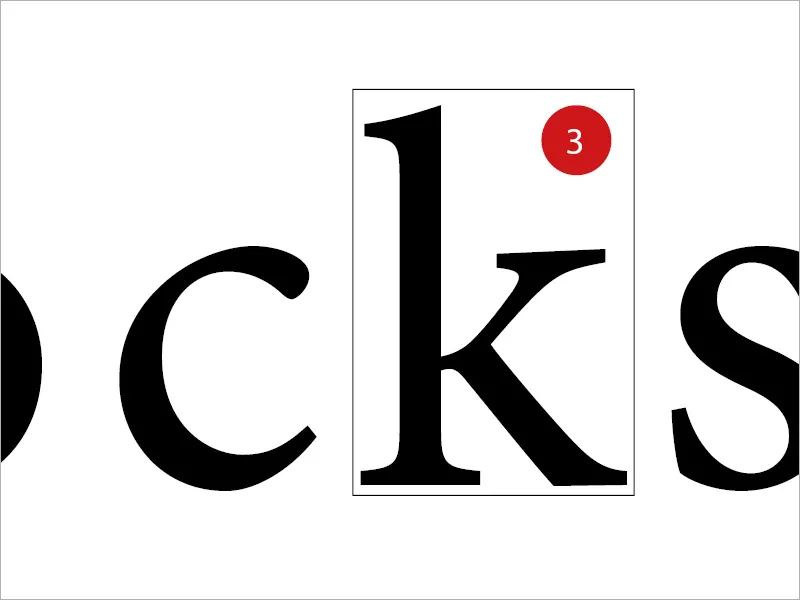
Τι είναι η απόσταση μεταξύ των χαρακτήρων;
Η απόσταση χαρακτήρων είναι το διάστημα μεταξύ των επιμέρους γραμμάτων ή αριθμών. Η αλλαγή της απόστασης χαρακτήρων έχει μόνιμη επίδραση στην αναγνωσιμότητα ενός κειμένου. Η απόσταση μεταξύ των γραμμάτων είναι γνωστή ως απόσταση χαρακτήρων. Στην τεχνική ορολογία, υπάρχουν δύο άλλοι όροι που είναι σημαντικοί: Η υποκοπή είναι η μείωση της απόστασης, ενώ το μπλοκάρισμα είναι η αύξηση της απόστασης.
Αυτό που πρέπει πάντα να βρίσκεται σε πρώτο πλάνο είναι η λεγόμενη τιμή του γκρι. Η τιμή του γκρι περιγράφει τη σχέση μεταξύ τυπωμένων και μη τυπωμένων περιοχών και μεταξύ φωτεινών και σκοτεινών περιοχών. Κάθε αλλαγή στο κείμενο επηρεάζει αυτόματα την τιμή του γκρι.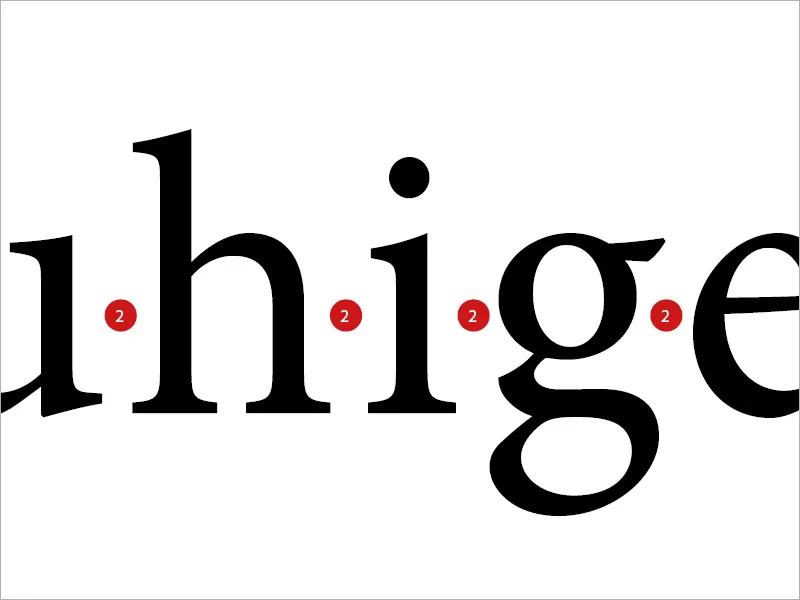
Τι είναι η απόσταση μεταξύ των λέξεων;
Ο όρος είναι στην πραγματικότητα αυτονόητος. Αναφέρεται στα λευκά διαστήματα μεταξύ των μεμονωμένων λέξεων. Έτσι, αν κάτι στην εμφάνιση του κειμένου δεν ταιριάζει, η απλή προσαρμογή των διαστημάτων μεταξύ των λέξεων είναι μια πολύ δημοφιλής μέθοδος.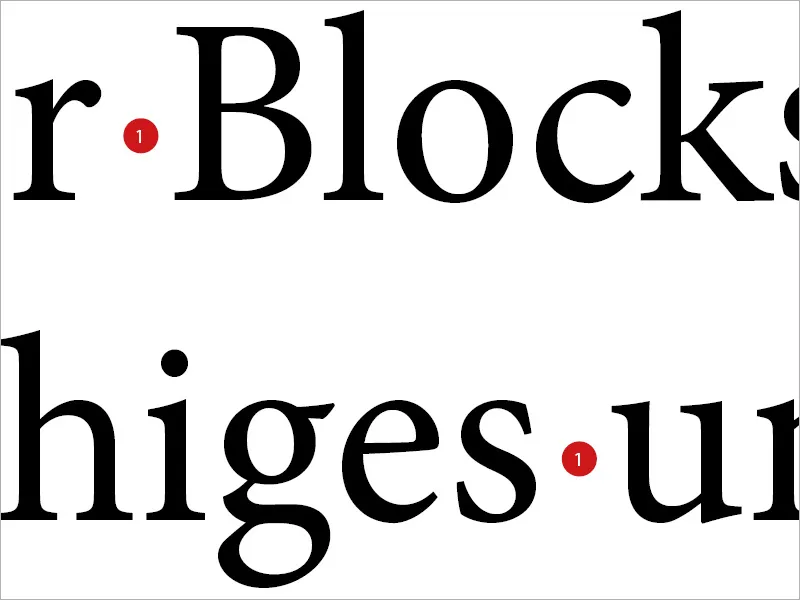
Τα "αεροδρόμια"
Ωστόσο, αυτή η προσέγγιση μπορεί γρήγορα να γυρίσει μπούμερανγκ, όπως μπορείτε να δείτε στο παρακάτω παράδειγμα. Αν προσαρμόσετε μόνο τα διαστήματα μεταξύ των λέξεων, μερικές φορές καταλήγετε σε υπερμεγέθη διαστήματα μεταξύ των λέξεων, τα οποία ονομάζονται επίσης γοητευτικά "αεροδρόμια".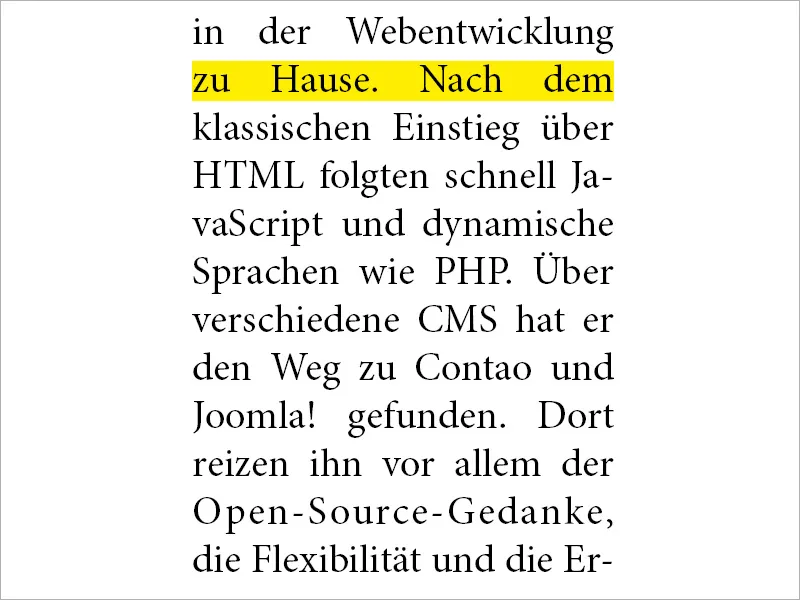
Η προσαρμογή στο InDesign
Για να μπορέσετε να επέμβετε σωστά σε αυτόν τον τομέα, επιλέξτε τη σχετική μορφή παραγράφου στο InDesign και αναζητήστε την καρτέλα Spacing (Απόσταση) στα αριστερά.
Εδώ, το InDesign παρέχει στο χρήστη τρεις τιμές και για τις τρεις μεθόδους που περιγράφηκαν: Ελάχιστη, Βέλτιστη και Μέγιστη.
Η λύση: Ένας συνδυασμός των μεταβλητών Character spacing (Απόσταση χαρακτήρων ) και Word spacing (Απόσταση λέξεων ) θα πρέπει να είναι η πρώτη και προτιμώμενη τεχνική για την οδήγηση μιας γραμμής.
Η βέλτιστη τιμή ορίζει πώς θα πρέπει να είναι η αμετάβλητη απόσταση μεταξύ λέξεων. Η ελάχιστη τιμή καθορίζει πόσο μπορεί να μειωθεί η απόσταση μεταξύ των λέξεων από το InDesign. Εάν αυτή η τιμή έχει οριστεί στο 75%, αυτό σημαίνει ότι η απόσταση μπορεί να μειωθεί έως και 25%. Το μέγιστο καθορίζει κατά πόσο μπορεί να διευρυνθεί το διάστημα μεταξύ των λέξεων. Συνεπώς, το 135% επιτρέπει ένα επιπλέον διάστημα 35% της απόστασης μεταξύ των λέξεων. Η ίδια αρχή ισχύει και για την απόσταση χαρακτήρων.
Όπως έχει ήδη εξηγηθεί, η τρίτη γραμμή της κλιμάκωσης των γλυφών προκαλεί αλλαγή στο πλάτος των χαρακτήρων. Κάτι που δεν ήταν δυνατό στη στοιχειοθεσία μολύβδου, και ακόμη και σήμερα πολλοί τυπογράφοι αντιμετωπίζουν αυτή τη δυνατότητα μάλλον με σκεπτικισμό και ως απρόβλεπτη.
Ως οδηγός, συνιστώ να εισαγάγετε τις ακόλουθες τιμές:
- Απόσταση λέξης 75% - 100% - 135%
- Απόσταση χαρακτήρων -10% - 0% - 10%
- Κλιμάκωση γλυφών 0% - 0% - 0% - 0%.webp?tutkfid=88941)
Σύγκριση
Αυτό που συνέβη τώρα μπορεί να παρατηρηθεί με μεγάλη ακρίβεια σε μια άμεση σύγκριση μεταξύ των δύο πανομοιότυπων κειμένων. Μπορείτε να δείτε αμέσως ότι στο δεξί πλαίσιο (όπου κάναμε την αλλαγή), η ροή και η εμφάνιση της ανάγνωσης είναι πολύ πιο ελκυστική, συνεκτική και "πιο ήρεμη". Στο αριστερό πλαίσιο, η αιτιολόγηση επιλέχθηκε με τον κλασικό τρόπο, χωρίς να οριστούν οι παράμετροι με μεγαλύτερη ακρίβεια. Οι τρύπες είναι ενοχλητικές.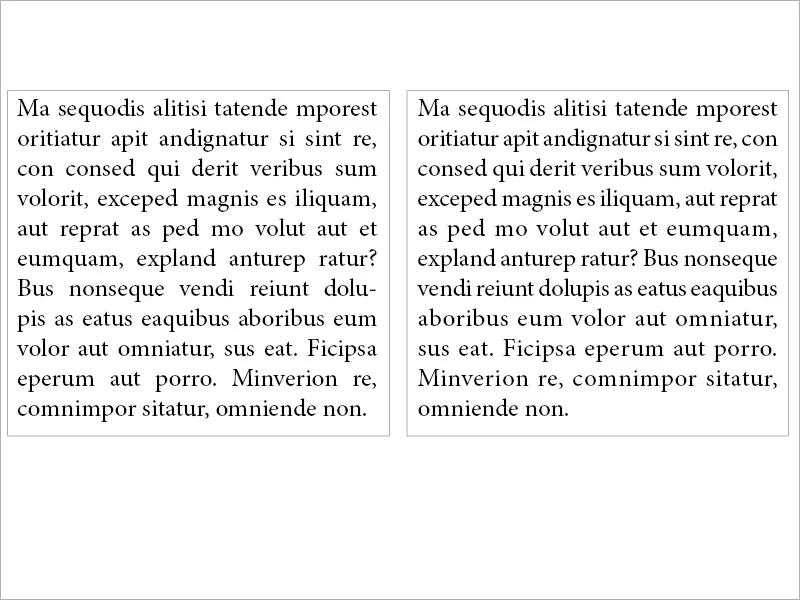
Στην περίπτωσή μας
Αν εφαρμόσουμε την ίδια αρχή στο πρόβλημα που περιέγραψα στην αρχή, μπορούμε να αναγνωρίσουμε μια διαφορά μεταξύ του αριστερού και του δεξιού που αξίζει να δούμε. Ενώ έχουμε αντιαισθητικά αεροδρόμια μεταξύ των λέξεων στα αριστερά, όπου θα μπορούσε να προσγειωθεί ένα Airbus, μεταφορικά μιλώντας, στα δεξιά βρίσκουμε μια σχεδόν ομοιόμορφη γραμματοσειρά. Όπως μπορείτε να δείτε, αξίζει να ρίξετε μια ματιά στις ρυθμίσεις.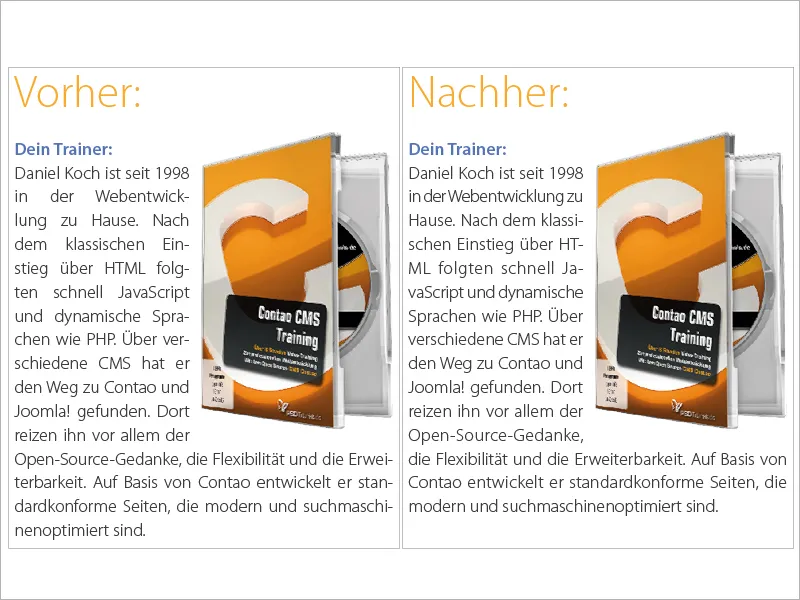
Το εξισορροπητικό διάστημα σε κείμενο με ευθυγράμμιση (όλες οι γραμμές)
Το InDesign προσφέρει συνολικά τρεις επιλογές για την ευθυγράμμιση. Ευθυγράμμιση, τελευταία γραμμή αριστερά στοιχισμένη, ίσως η πιο συχνά χρησιμοποιούμενη τεχνική. Ευθυγράμμιση, τελευταία γραμμή κεντραρισμένη και ευθυγράμμιση (όλες οι γραμμές). Η τελευταία επιλογή έχει νόημα μόνο υπό ορισμένες συνθήκες. Επομένως: Τι κάνετε αν χρησιμοποιείτε κείμενο με στοίχιση και θέλετε να ορίσετε μια συντομογραφία του συγγραφέα ή μια παραπομπή στην επόμενη σελίδα στο τέλος του κειμένου στο ίδιο επίπεδο με το αριστερό, με την προϋπόθεση ότι η τελευταία γραμμή του κειμένου παραμένει στο ίδιο επίπεδο με το αριστερό; Η εικόνα αποσκοπεί στην οπτικοποίηση του σεναρίου: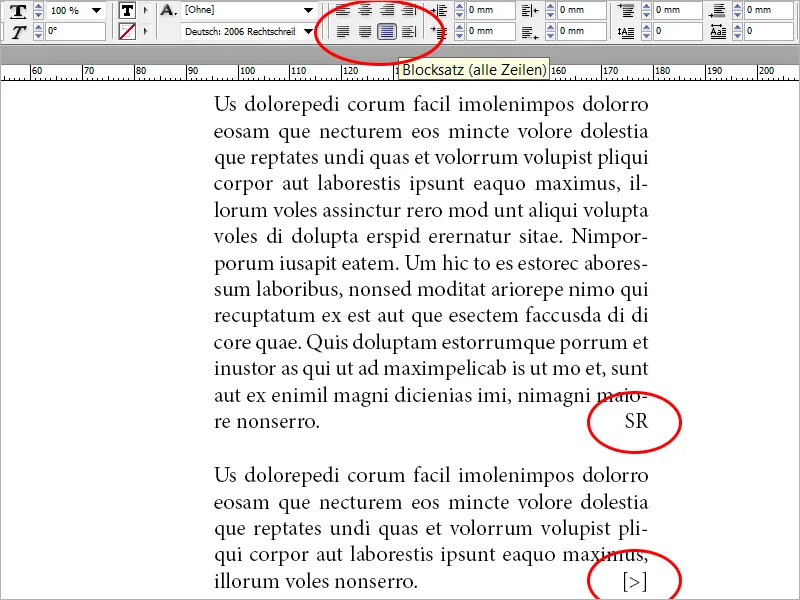
Θέτουμε το κείμενο σε ευθυγράμμιση (όλες οι γραμμές) και συνειδητοποιούμε ότι, σε σύγκριση με την ευθυγράμμιση, η τελευταία γραμμή χωνευτή αριστερά θα δημιουργούσε μεγάλες τρύπες. Προσθέτουμε μια συντομογραφία συγγραφέα στο τέλος του άρθρου. Τώρα επιλέγουμε το κενό μεταξύ της τελευταίας λέξης του κειμένου και της συντομογραφίας του συγγραφέα (ή της παραπομπής στην επόμενη σελίδα) και επιλέγουμε από το μενού Γραμματοσειρά>Εισαγωγή κενού>Εξομάλυνση κενού. Η τελευταία γραμμή είναι τώρα αριστερά στοιχισμένη, ενώ ο χαρακτήρας μας κάνει μια ωραία φιγούρα ως δεξιόστροφη κατακλείδα.
Η διαδικασία που περιγράφεται μπορεί επίσης να χρησιμοποιηθεί πολλές φορές μέσα σε μια γραμμή. Αυτή η τεχνική λειτουργεί επίσης καλά για υποσέλιδα σε επιστολές. Έχω ενσωματώσει τρεις ομάδες λέξεων μέσα σε ένα πεδίο κειμένου και τις έχω μορφοποιήσει όλες με στοίχιση (όλες οι γραμμές). Στη συνέχεια εισήγαγα το κενό ισοστάθμισης μεταξύ κάθε μιας από τις ομάδες λέξεων (σημειωμένο με κίτρινο χρώμα). Δείτε την εικόνα: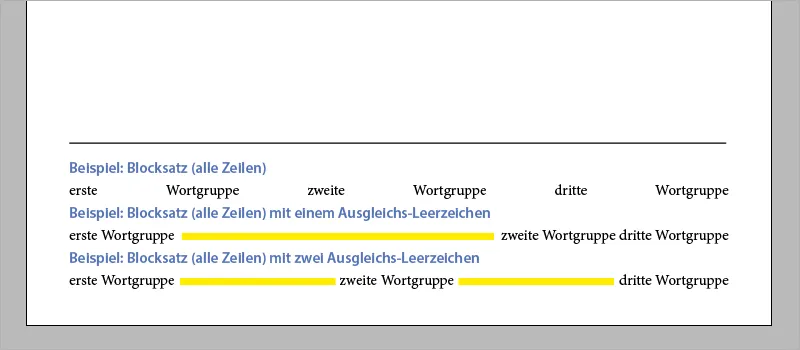
Τέλος, μια σημείωση. Αν θέλετε να χρησιμοποιήσετε μια συντομογραφία συγγραφέα ή αν θέλετε να εφαρμόσετε γρήγορα το παράδειγμα νούμερο 2 από το υποσέλιδο, μπορείτε επίσης να χρησιμοποιήσετε τη συντόμευση Shift+Tab.
Με αυτά κατά νου, καλή τύχη στη συναρπαστική εργασία σας με τα κείμενα, την αιτιολόγηση και την τυπογραφία γενικότερα.


